
Harry James
0
5127
946
Nous utilisons nos iPhones pour tout, il est donc pratiquement certain que nous avons des données sensibles à leur sujet. Nous ne donnerons peut-être pas une seconde pensée à cette information, mais que se passera-t-il si quelqu'un d'autre s'empare de votre téléphone ou si votre appareil est piraté?
Heureusement, il existe des moyens de protéger vos données en toute sécurité sur votre appareil, ce qui rend plus difficile la consultation des données par des personnes non autorisées. Nous allons couvrir ceux maintenant.
1. Gardez iOS à jour
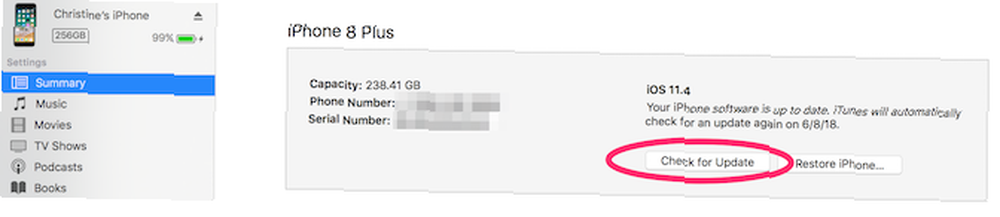
Pour mettre à jour via iTunes:
- Branchez votre iPhone sur un ordinateur de confiance (une invite s’il peut s’agir d’un nouvel ordinateur).
- Ouvrez iTunes et sélectionnez votre appareil dans le coin supérieur gauche de la fenêtre..
- Cliquer sur Résumé dans la barre latérale, puis cliquez sur Vérifier la mise à jour.
- Si vous êtes à jour, iTunes vous le dira. Si une mise à jour est disponible, sélectionnez simplement Télécharger et mettre à jour. Vous devrez peut-être entrer votre code d'authentification sur votre appareil s'il est verrouillé.
Gardez à l'esprit qu'iTunes peut être un peu plus lent à détecter les nouvelles mises à jour logicielles que OTA. Je vous recommanderais de mettre à jour OTA pour des raisons de commodité, mais si vous ne pouvez pas le faire, la mise à jour via iTunes est une excellente alternative..
2. Activer Trouver mon iPhone
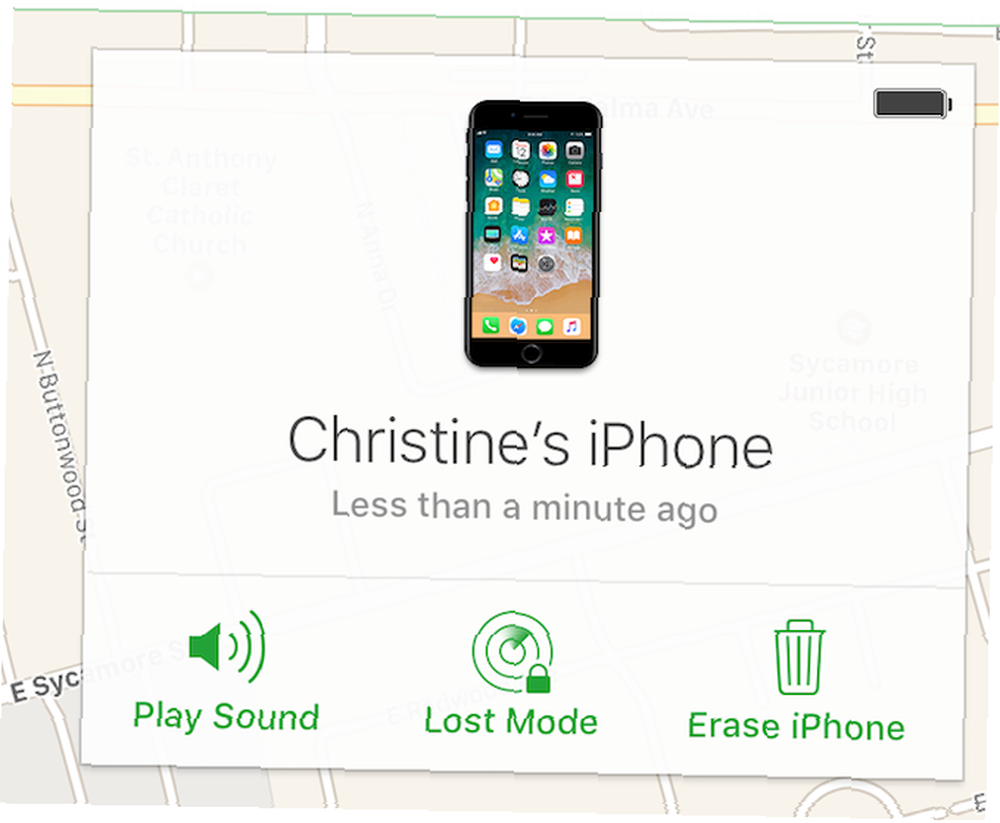
Utiliser Trouve mon iphone pour localiser ou effacer à distance votre appareil:
- Connectez-vous à votre compte iCloud à partir d'un autre appareil iOS ou du site Web iCloud..
- Sélectionner Trouve mon iphone.
- Par défaut, Trouve mon iphone affiche tous vos appareils liés sur lesquels Find My iPhone est déjà actif. Cliquez sur le menu déroulant en haut pour sélectionner un périphérique individuel..
- Il y a trois options pour tous les appareils: Jouer son, Mode perdu, et Effacer l'iphone.
- Play Sound envoie un signal à votre appareil pour vous aider à le localiser s'il se trouve à proximité..
- Le mode perdu vous permet d'écrire un message (y compris un numéro de contact) qui s'affiche sur l'écran de verrouillage de l'iPhone..
- Effacer iPhone réinitialisera tous les paramètres et toutes les informations stockés sur l'appareil lors de sa prochaine connexion à Internet..
3. Utiliser l'authentification à deux facteurs
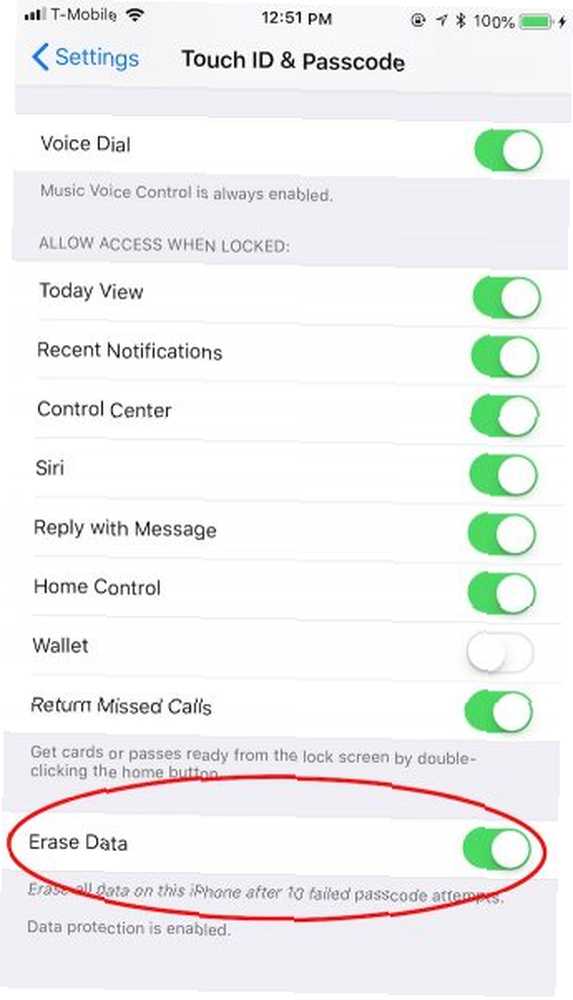
Apple fournit une autre fonctionnalité pratique pour renforcer votre code d'accès. Un paramètre iOS appelé Efface les données démarre après 10 tentatives infructueuses de mot de passe. Si cette option est activée, tout ce qui se trouve sur votre téléphone est neutralisé si vous saisissez le mauvais code dix fois sur l'appareil. Cela protège contre toute tentative de saisie de votre appareil et de tentative de déverrouillage forcé.
Notez que le risque que quelqu'un efface accidentellement votre téléphone avec cette fonction est mince. Après cinq tentatives incorrectes, votre téléphone expire de plus en plus longtemps avant de réessayer. Cela signifie qu'il faudrait des heures à quelqu'un pour entrer le mauvais code 10 fois, ce qui est peu probable même pour les enfants ou des amis ennuyeux.
Pour activer l'effacement des données:
- Aller à Paramètres> Touch ID & Passcode.
- Entrez votre code d'accès actuel.
- Faites défiler jusqu'à ce que vous voyez Efface les données.
- Assurez-vous que la bascule est verte pour l'activer.
6. Éteignez Siri
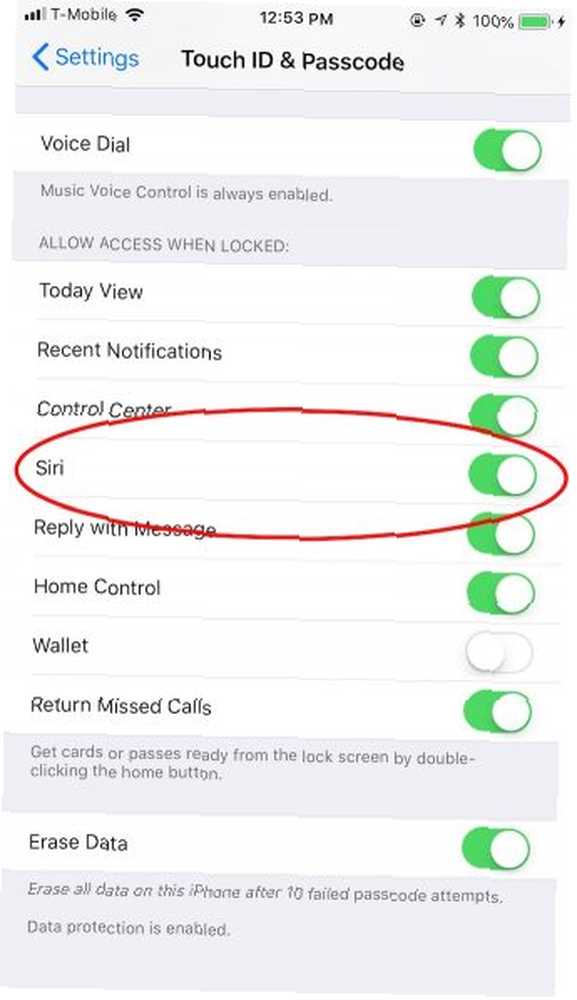
Bien que Siri puisse certainement être utile, il peut également fournir des informations personnelles aux mauvaises personnes sur votre écran de verrouillage. Heureusement, il existe un moyen d'éviter que cela ne se produise:
- Aller à Paramètres> Touch ID & Passcode.
- Entrez votre mot de passe.
- Faites défiler jusqu'à Siri sous le Autoriser l'accès lorsque verrouillé section et éteignez-le (un curseur blanc au lieu de vert).
7. Désactiver le remplissage automatique
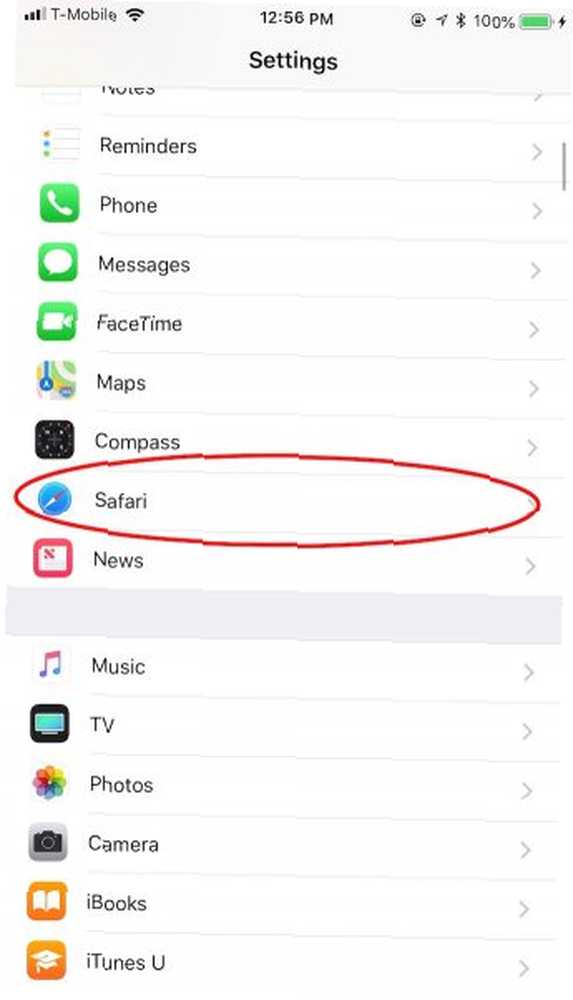
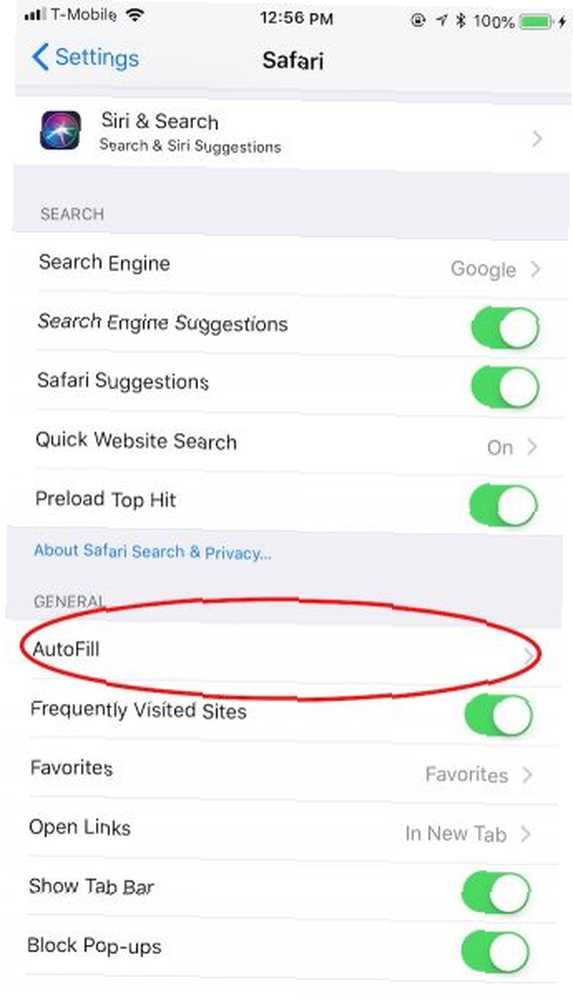
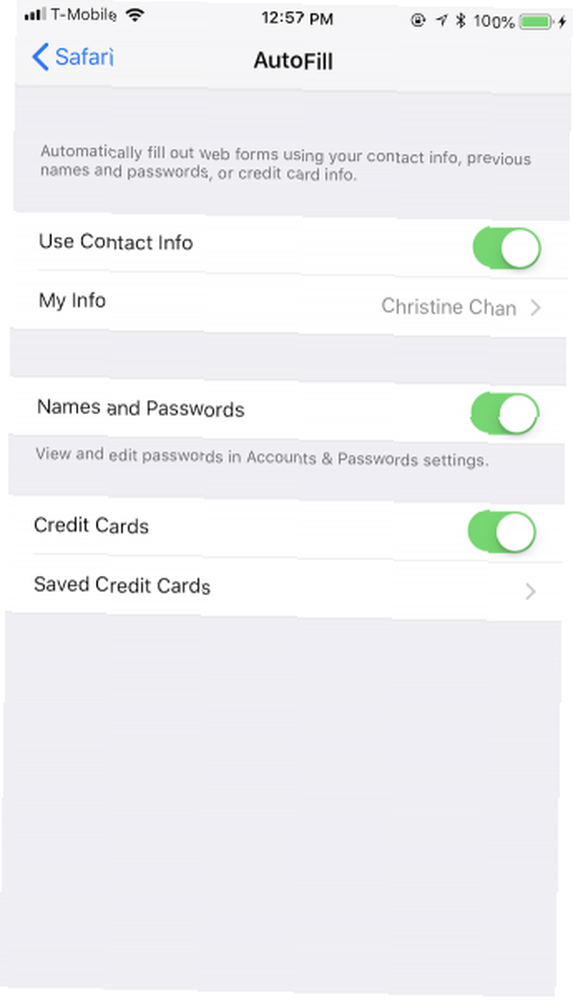
La fonction Keychain d'Apple stocke les mots de passe de connexion à votre compte. Utilisez-vous iCloud Keychain pour synchroniser les mots de passe sur Mac et iOS? Devez-vous utiliser le trousseau iCloud pour synchroniser les mots de passe sur Mac et iOS? Si vous utilisez principalement des produits Apple, pourquoi ne pas utiliser le propre gestionnaire de mots de passe de la société, entièrement gratuit? et même des informations de carte de crédit dans votre compte iCloud. Vous pouvez ensuite utiliser la fonctionnalité de saisie automatique pour qu'iOS remplisse automatiquement vos informations dans les champs sélectionnés de Safari..
Bien que cela soit pratique pour les informations dont vous avez du mal à vous souvenir, cela peut causer des ennuis si quelqu'un se retrouve avec votre téléphone et contourne les autres mesures de sécurité. Comme Siri, vous pouvez désactiver le remplissage automatique pour des raisons de sécurité:
- Aller à Paramètres> Safari> Remplissage automatique.
- Désactivez la bascule pour chaque réglage (Informations de contact, Noms et mots de passe, et Cartes de crédit).
8. Utiliser des applications qui sécurisent et chiffrent vos données
Nous avons présenté certaines des meilleures méthodes intégrées pour protéger les données de votre iPhone des regards indiscrets. Mais il est également important de vous assurer que vos données sont en sécurité lorsque vous accédez à Internet ou envoyez des messages sur votre téléphone..
Notez que les applications antivirus pour iPhone sont essentiellement inutiles. Vous feriez mieux d'utiliser des applications comme celles ci-dessous pour protéger réellement votre confidentialité et votre sécurité..
Et pour les applications iPhone fonctionnant avec Touch ID et Face ID 8 Les applications iPhone que vous pouvez verrouiller avec Touch ID ou Face ID 8 Les applications iPhone que vous pouvez verrouiller avec Touch ID ou Face ID Voici 8 applications iPhone, y compris WhatsApp et Dropbox, vous pouvez verrouiller en utilisant Touch ID ou Face ID pour plus de sécurité. , consultez notre liste.
Applications de messagerie sécurisées pour iOS
Bien que tous les appareils Apple utilisent iMessage pour clavarder et qu'Apple respecte la confidentialité des utilisateurs, il se peut que cela ne soit pas suffisant. C'est à ce moment-là que vous devriez consulter certaines applications de messagerie iOS sécurisées. 6 Applications de messagerie iOS sécurisées qui prennent la confidentialité très au sérieux 6 Applications de messagerie iOS sécurisées qui prennent la confidentialité très au sérieux Vous n'aimez pas que vos messages soient lus par des tiers? Obtenez une application de messagerie sécurisée et ne vous inquiétez plus. qui sont fiables et placent la sécurité au premier rang de leurs priorités.
Wickr est l’une des meilleures options si vous recherchez un cryptage AES 256 bits pour vos messages. Avec Wickr, vous obtiendrez des messages auto-destructifs vous permettant de définir une minuterie pour leur durée. Il y a même une fonctionnalité de liste blanche pour que vous puissiez choisir à la main les personnes assez chanceuses pour voir votre message. Il est également disponible sur Android, donc multiplate-forme..
Une autre option populaire est Telegram, qui utilise un cryptage de bout en bout pour les discussions secrètes auxquelles vous participez. C'est rapide et la société affirme que c'est plus sécurisé que WhatsApp et Line. De plus, il est disponible sur Android, vous pouvez donc parler avec n'importe qui.Et c'est totalement gratuit.
Cryptez votre connexion de données avec un VPN
Vos informations sensibles sont vulnérables au vol via des connexions non sécurisées. C'est pourquoi vous pouvez utiliser des réseaux privés virtuels (VPN). Ils protègent vos données de navigation et offrent d'autres avantages.
Nous avons précédemment couvert les meilleurs services VPN à utiliser sur votre iPhone Le meilleur VPN pour les utilisateurs d'iPhone Le meilleur VPN pour les utilisateurs d'iPhone Vous recherchez le meilleur VPN pour iPhone? Voici quelques excellents choix de VPN pour protéger la navigation de votre iPhone. et le processus de configuration d’un VPN sur votre iPhone Comment configurer un VPN sur votre iPhone ou iPad Comment configurer un VPN sur votre iPhone ou iPad Nous expliquons comment configurer un VPN sur iPhone en utilisant à la fois une application fournisseur et méthode manuelle afin que vous puissiez protéger votre navigation mobile. . Notre premier choix est ExpressVPN car il vous en donne pour votre argent.
Restez en sécurité sur iOS
Garder vos informations confidentielles en sécurité sur votre iPhone peut sembler un peu fastidieux, mais c'est plus facile que vous ne le pensez, surtout par rapport à la sécurité des appareils Android.
D'autres petites habitudes aideront à protéger votre appareil. Il s’agit notamment de ne pas exploiter les liens suspects, de révoquer les autorisations d’application ou de désinstaller des applications auxquelles vous ne faites pas confiance, d’utiliser Touch ID ou Face ID lorsque cela est possible, de ne pas jailbreaker, etc. Vous voudrez également garder un œil sur les nouvelles menaces et vulnérabilités et sur la façon de les résoudre, comme la résolution d'un bogue iOS qui permet aux pirates de voir vos photos..
Maintenant que vous êtes armé de ces astuces relatives aux paramètres de sécurité, vos informations doivent être protégées des regards importuns. Cependant, il est sage de rester au courant des menaces de sécurité potentielles qui pourraient exploiter les périphériques iOS. ". Les propriétaires d'iPhone et d'iPad doivent savoir quelles menaces ils pourraient rencontrer et comment les réparer en cas de problème.. .











